Windows registrerer alle WiFi-netværk i ditnærhed. Det vil kun nogensinde oprette forbindelse til et netværk, som det kender adgangskoden til, men de andre netværk vises stadig på din liste over WiFi-netværk. Hvis du ofte ved et uheld klikker på et af disse netværk, eller du gerne vil beskære listen over netværk for din egen bekvemmelighed, kan du skjule et nærliggende WiFi-netværk på listen. Du har brug for administrative rettigheder for at skjule et nærliggende WiFi-netværk.
Skjul et WiFi-netværk i nærheden
Du kender allerede navnet på det netværk, du ønskerat skjule fra listen over WiFi-netværk. Åbn kommandoprompt med administrative rettigheder. Indtast følgende kommando, og erstatt "WiFi-netværk, du vil fjerne" med navnet på det netværk, du vil fjerne fra listen.
netsh wlan add filter permission=block ssid="WiFi network you want to remove" networktype=infrastructure

Vis et skjult WiFi-netværk i nærheden
For at vise netværket på listen igen skal du køre følgende kommando og erstatte "WiFi-netværk, du vil vise" med navnet på netværket.
netsh wlan delete filter permission=block ssid="WiFi network you want to show" networktype=infrastructure
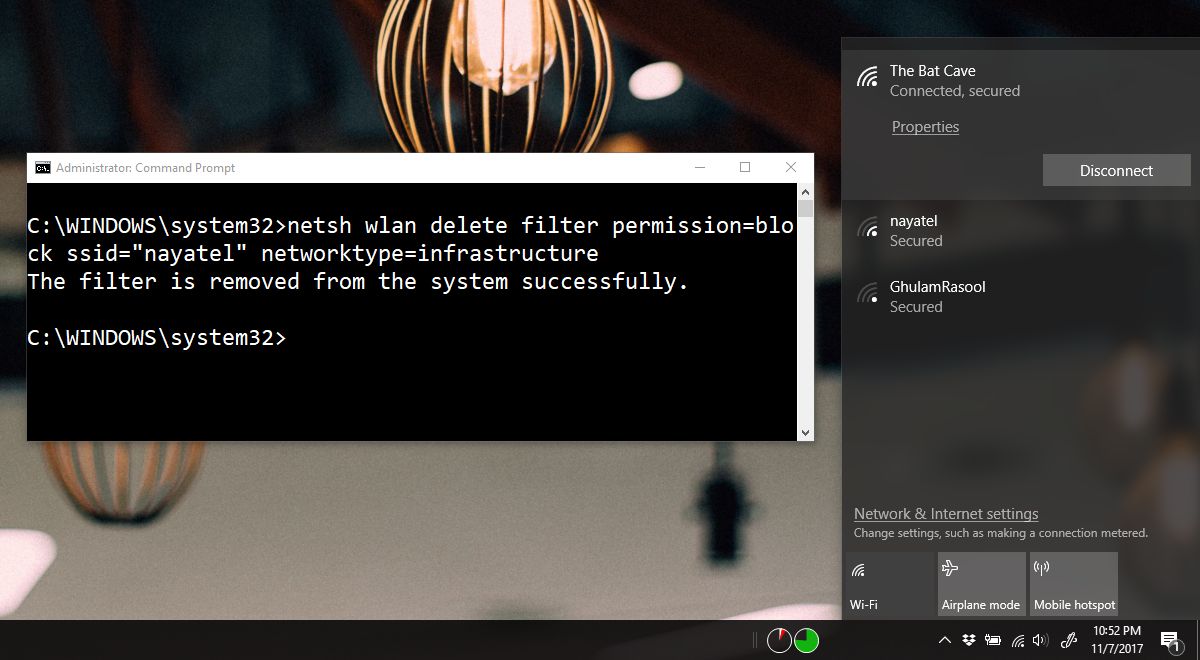
Det netværk, du gemte, vises på listen overWiFI-netværk igen. Dette er et filter, som du anvender på dit system, så du kun gemmer netværket for dig selv. Enhver anden inden for rækkevidde kan stadig se det. Du vil ikke være i stand til at tvinge et netværk til at vises på netværkslisten, hvis det er blevet skjult af hvem, der ejer det.
Hvis et netværks navn ændres, gør filteret detarbejder stadig på at blokere det. Nogle gange prøver et system konstant at oprette forbindelse til et netværk, fordi det er stærkere, og det kan blive irriterende, især hvis det, du vil oprette forbindelse til, har et svagere signal. Dette er en god måde at stoppe det på. Ligeledes, hvis du er inden for rækkevidde af et åbent eller offentligt WiFi-netværk, som dit system fortsat prøver at oprette forbindelse til, er dette en enkel måde at sortliste det på.
Desktops betragter rækkevidde og signalstyrke som værendeden afgørende faktor, når man foreslår et netværk at oprette forbindelse til. Det kan ikke tage højde for, hvor overbelastet et netværk er, eller hvis det faktisk er hurtigere med hensyn til båndbredde end den forbindelse, du i øjeblikket har forbindelse til. Hvis du har WiFi, der ofte kobler fra, vil du sætte pris på dette lille filter desto mere. Det er nyttigt til både arbejde og hjem. På arbejdet kan du bruge det til at blokere et netværk, som en anden afdeling bruger, eller som er blevet oprettet til et specifikt formål, og derhjemme kan du bruge det til at blokere netværk, der ejes af dine naboer.













Kommentarer